Bylo by to nepříjemné, když sledujete film bez titulků. Umíte správně přidat titulky do Windows Media Player? Nebojte se, tento příspěvek vám jasnými kroky ukáže, jak přidat titulky v Windows Media Player. Můžete také vyzkoušet MiniTool MovieMaker a přidat titulky ke svým videím.
Windows Media Player je stále populární po celém světě a uživatelé se s ním vždy snaží dělat více věcí, jako je otáčení videí, ořezávání souborů MP3 nebo videa nebo přidávání titulků.
Můžete přehrávat soubory SRT v přehrávači Windows Media Player? Jak přidat titulky v Windows Media Player? Tento příspěvek vás naučí, jak přidat titulky k filmu v programu Windows Media Player.
Jak přidat titulky v přehrávači Windows Media Player
Když přehráváte stažený film v programu Windows Media Player, ale zjistíte, že nemá titulky. Chcete-li lépe porozumět tomuto filmu, musíte získat soubor s titulky a přidat jej do Windows Media Player. Tato část vysvětluje, jak přidat titulky k filmu v programu Windows Media Player.
Krok 1. Připravte soubor s titulky.
Pokud váš film nemá titulky, nejprve byste měli získat soubor s titulky. Kde stáhnout titulky k filmu? Existuje mnoho webových stránek, kde si můžete zdarma stáhnout titulky k filmům, jako jsou OpenSubtitles, Subscene, YIFY Subtitles.
Chcete-li pomoci programu Windows Media Player detekovat soubor s titulky, ujistěte se, že soubor filmu a soubor s titulky mají stejný název souboru a umístěte je na stejné místo v zařízení.
Krok 2. Importujte video a přidejte soubor s titulky.
Klikněte pravým tlačítkem na video a klikněte na možnost Otevřít pomocí a poté vyberte Windows Media Player ve vyskakovací nabídce.
Poté klikněte pravým tlačítkem na okno Windows Media Player a poté klikněte na Texty, titulky a titulky z rozbalovací nabídky.

Dále klepněte na Zapnuto, je-li k dispozici možnost sdělit programu Windows Media Player, aby používal dostupné soubory titulků.
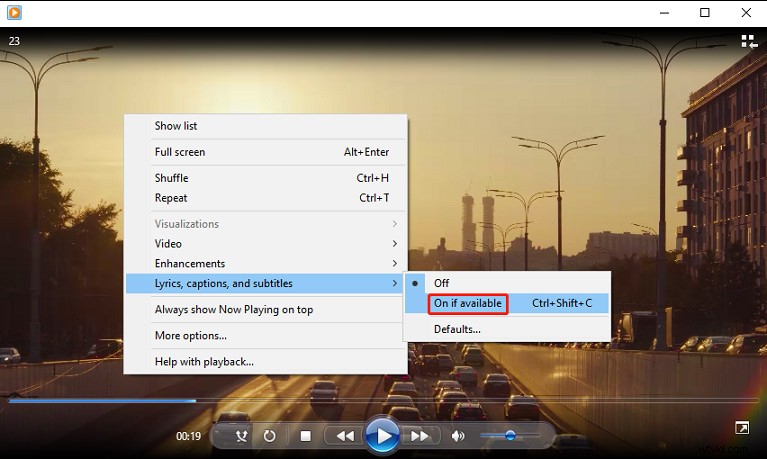
Krok 3. Stáhněte si kodek třetí strany.
Protože Windows Media Player nedokáže rozpoznat stažený soubor SRT, můžete si do počítače stáhnout a nainstalovat kodek DirectVobSub (VSFilter). Poté přehrajte film v programu Windows Media Player a zkontrolujte, zda fungují titulky.
Pokud ne, můžete vyzkoušet pokročilé kodeky Shark007. A kodeky byste si měli stáhnout z oficiálních stránek. Po stažení spusťte pokročilé kodeky Shark007 s právy správce.
Poté přejděte na kartu typy souborů videa a zaškrtněte možnost zakázat Media Foundation for MP4 volba. Poté přejděte na Vyměnit a zaškrtněte zakázat Windows Media Foundation . Poté otevřete film v programu Windows Media Player a zjistěte, zda titulky fungují dobře.
Jak přidat titulky k videu pomocí programu MiniTool MovieMaker
MiniTool MovieMaker je bezplatný editor videa pro Windows. Umožňuje uživatelům přidávat k videu titulky/titulky/poděkování, otáčet, převracet, ořezávat, rozdělovat, zrychlovat, zpomalovat videa, používat videofiltry a přechody, kombinovat více videoklipů do jednoho a další.
Zde je návod, jak přidat titulky k videu pomocí MiniTool MovieMaker.
Krok 1. Po instalaci spusťte MiniTool MovieMaker a poté zavřete vyskakovací okno.
Krok 2. Klikněte na Importovat mediální soubory přidejte své video a poté jej přetáhněte na časovou osu.
Krok 3. Přejděte na Text> Popis , zobrazte náhled a vyberte šablonu titulků a klikněte na + . V textovém editoru zadejte text a poté změňte písmo, velikost, barvu, polohu a další.
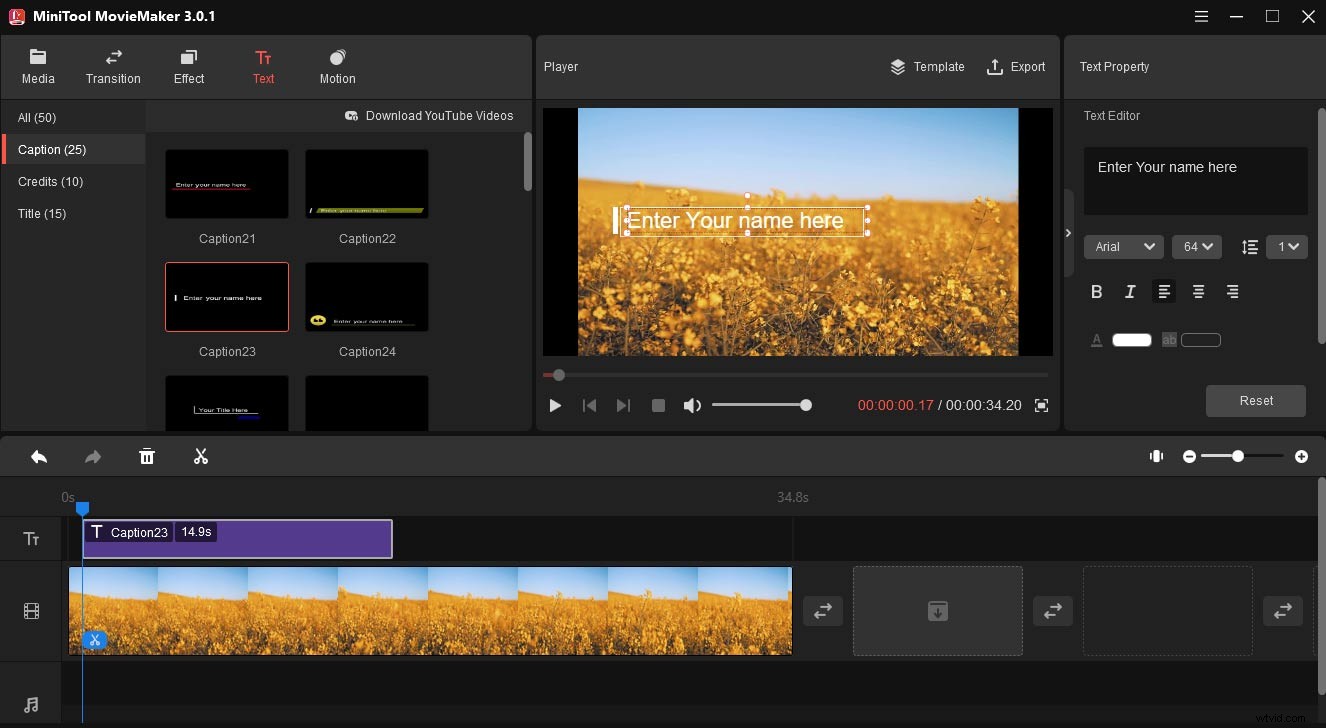
Krok 4. Chcete-li video exportovat, klepněte na Exportovat , poté zvolte výstupní formát a umístění a klikněte na Exportovat .
Závěr
Nyní můžete podle těchto kroků přidat externí titulky k filmu v programu Windows Media Player. Pokud však tato metoda pro vaše video nefunguje, můžete místo toho vyzkoušet VLC Media Player. Pokud chcete k videu přidat titulky sami, vyzkoušejte MiniTool MovieMaker.
